WPS怎么快速添加注音 我们在wps中编辑文档内容的时候,有一个功能是可以在对应的文字上方添加注音的,当我们看到生僻字时就知道读法,有很多小伙伴都不知道怎么快速添加注音,针对这个问题,今日的软件教程就来为广大用户们进行解答,接下来就让我们一起来看看详细的操作步骤吧。

wps快速添加注音操作方法
1、打开wps,首先选中需要添加拼音的文字内容,然后在开始中点击拼音指南。
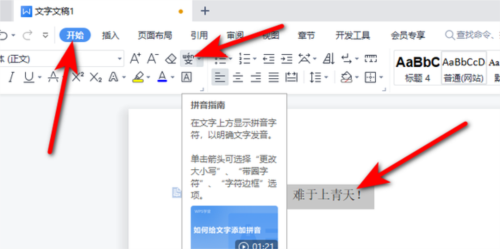
2、根据个人需求选择注音样式。
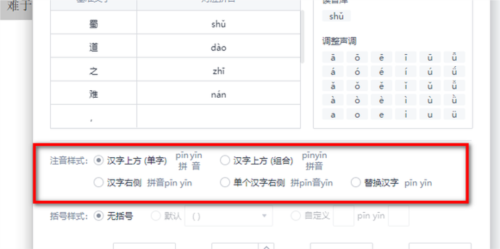
3、最后点击确定即可。
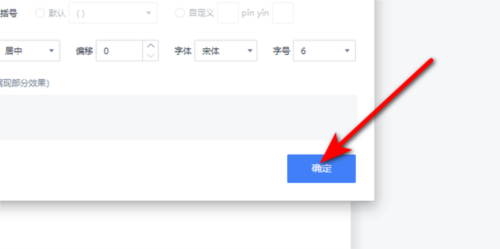
关于《WPS怎么快速添加注音》这篇文章的具体内容就介绍到这里,希望能对大家有所帮助。更多相关资讯和教程请关注 wps自学网-wps office下载!

